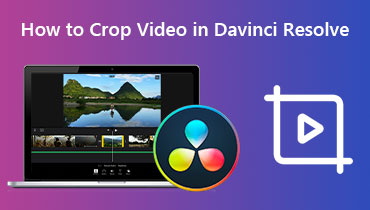DaVinci Resolve ile Bir Videoya Metin Eklemenin Ayrıntılı Adımları
Günümüzde herkes kendi videolarını veya kaydettikleri videoları popüler video platformlarına yüklemeye alışkın. Bu şekilde insanlar hayatlarını kaydediyor veya daha fazla takipçi topluyor. Kısa video sektörünün hızla yükselişiyle birlikte insanlar videolarını nasıl daha popüler hale getireceklerini ve daha fazla bilgiyi etkili bir şekilde nasıl aktaracaklarını araştırmaya başladılar. Sonuç olarak, videonun kendisi artık tek taşıyıcı değil. Ekrana çıkartmalar, özel efektler, altyazılar, metin vb. gibi çeşitli öğeler eklemeye başladık. Metin çok popüler. Ekrana belirgin bir metin eklemek izleyicinin dikkatini hızla çekebilir. Bu fenomen YouTube ve TikTok gibi büyük platformlarda yaygındır. Bugün size nasıl yapılacağını öğreteceğiz DaVinci Resolve kullanarak bir videoya metin ekleyinBenzer işlevselliğe sahip bir alternatif de önerilecektir.
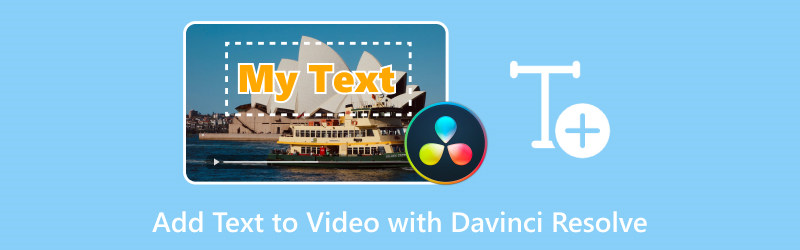
SAYFA İÇERİĞİ
Bölüm 1. DaVinci Resolve'de Metin Nasıl Eklenir
Bir Videoya Metin Ekleme
Video ve fotoğraf düzenleyicilerini sık kullanan kullanıcılar DaVinci Resolve'u denemiş olmalı. Hepsi bir arada bir video düzenleme yazılımıdır. Renk düzeltmesi uygulamanıza, görsel efektler eklemenize, hareket efektleri tasarlamanıza, ses düzenlemenize vb. olanak tanır. Platform, kullanıcıların ihtiyaç duydukları tüm işlevleri tek bir yerde bulmalarına adanmıştır ve çıktı videoları Hollywood gişe rekorları kıran filmlerdeki gibi profesyonel efektler elde edebilir. Bu nedenle, hangi aracı seçeceğiniz düşünülürken DaVinci Resolve yüksek bir öncelik olacaktır. DaVinci Resolve'a metin eklemek çok iyi bir karardır.
Şimdi size DaVinci Resolve kullanarak bir videoya nasıl metin ekleneceğini öğreteceğiz.
Aşama 1. Bilgisayarınıza DaVinci Resolve'u indirin ve kurun. Başlattıktan sonra düzenlemek istediğiniz videoyu zaman çizelgesine sürükleyip bırakın.
Adım 2. Şuraya git Etkileri Bölüm. Sol üst köşede, Araç Kutusu panel. Altındaki tüm seçenekleri genişletin ve seçin BaşlıklarBu bölümün altında şunları bulabilirsiniz: Metin seçeneği. Tam da ihtiyacımız olan şey bu.
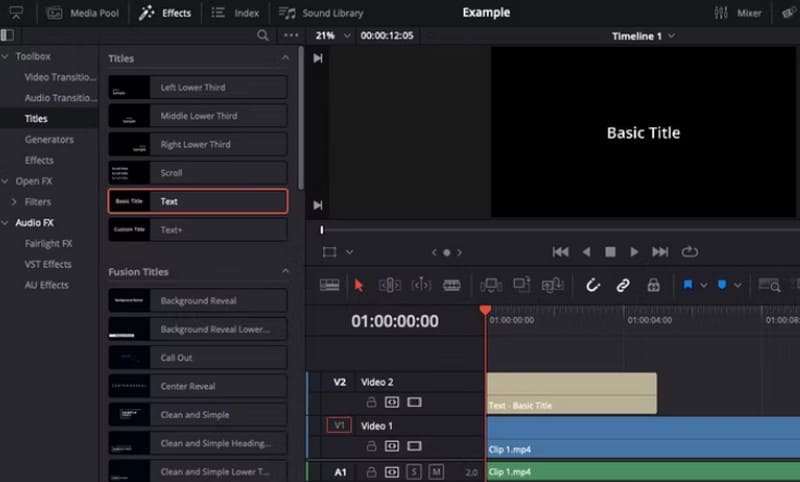
Aşama 3. Daha sonra orta alt üçte bir, sol alt üçte bir, sağ alt üçte bir vb. gibi bazı seçenekleri görebilirsiniz. Farenizi bunların üzerine getirin ve ekranın sağ tarafında DaVinci Resolve metin efektlerinin önizlemesini yapabilirsiniz.
4. adım. Seçiminizi yaptıktan sonra onu zaman çizelgesine sürükleyin.

Bu şu Metin seçeneği. Bu işlev nispeten basittir ve ekrana yalnızca statik metin ekleyebilir. DaVinci Resolve'e animasyonlu metin eklemek istiyorsanız, korkarız ki Metin+ sürümü. Animasyon efektleri eklemeye daha çok yöneliktir ve değiştirilebilecek çok daha fazla özelliğe sahiptir. Metin Versiyon.
Metni Düzenle
Bitirdikten sonra videoya metin ekleme, metin biçimini ayarlamamız gerekiyor. Bu, daha güzel ve çekici görünmesini sağlayacaktır.
DaVinci Resolve'e metin ekledikten sonra yapmanız gerekenler şunlardır.
Aşama 1. Ekranın sağ üst köşesindeki Denetçi'yi bulun. Seçin ve açın Video sekmesi.
Adım 2. Burada, belirli içeriği düzenleyebilir ve yazı tipi, renk, boyut, stil vb. gibi parametreleri ayarlayabilirsiniz. Ayrıca, gerekirse bir gölge ekleyebilir veya arka planı düzenleyebilirsiniz.
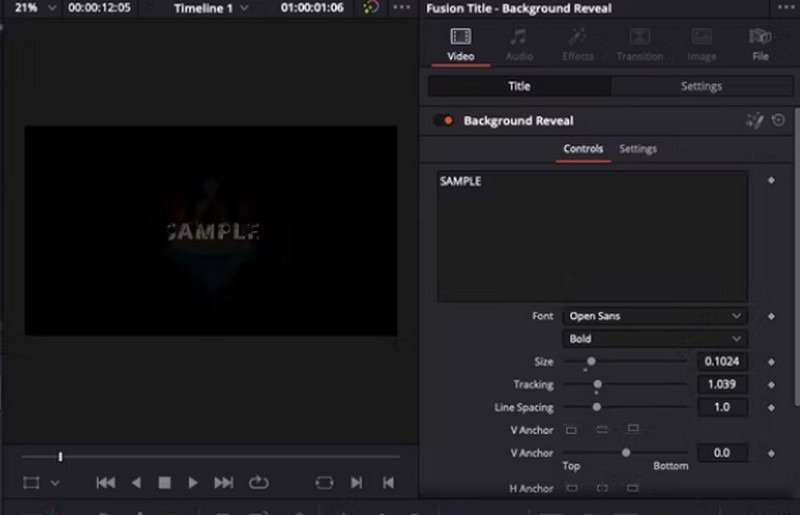
Aşama 3. DaVinci Resolve'de altyazı ekledikten sonra metni canlandırmak istiyorsanız, şuraya gidin: Etkileri Tekrar. Altında Başlıklar bölüm, seçebilirsiniz Füzyon BaşlıklarıBurada çeşitli görsel stilleri ve animasyon efektlerini önizleyebilirsiniz.
4. adım. Tercih ettiğinizi seçin ve zaman çizelgesine sürükleyin.
Bölüm 2. Videoya Metin Eklemenin Alternatif Yolu
DaVinci Resolve'de bir metin kutusu eklemeyi öğrendik. Ancak bazı kullanıcılar kullanıcı arayüzünü biraz karmaşık bulabilir. Aşırı işlevler nedeniyle düğmeler çok küçüktür. Acemi kullanıcılar işlevleri bulmakta zorluk çekebilir. Dahası, D kullanımı nispeten pahalıdır. Siz de bu sorunları can sıkıcı buluyorsanız, şunu deneyebilirsiniz Vidmore Video Dönüştürücü , en pratik alternatiftir. Kullanıcıların video ekranlarına metin eklemesine olanak tanır ve hatta yardımıyla kendi filigranlarınızı tasarlayabilirsiniz. Bu işleve ek olarak, dönüştürücüler, sıkıştırıcılar, geliştiriciler, kırpıcılar vb. gibi birçok başka video düzenleme aracına sahiptir. 200'den fazla formatı destekleyerek, herhangi bir multimedya dosyasını işlemenize yardımcı olabilir. Dahası, kullanıcı arayüzü çok basittir ve tüm düğmeler görünür.
Vidmore Video Converter'ı kullanarak bir videoya metin ekleme adımları şunlardır.
Aşama 1. Cihazınıza Vidmore Video Converter'ı indirin ve kurun. Masaüstünde açın ve tıklayın Dosya Ekle.
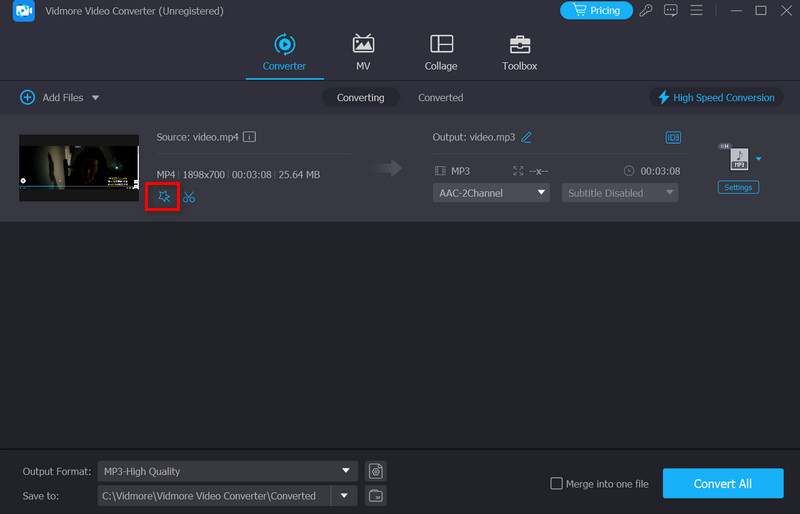
Adım 2. Tıkla Düzenle düğmesine basın ve şuraya gidin: Filigran sekmesini etkinleştirin. Metin seçeneği. Ardından, içeriği düzenlemeniz ve yazı tipini, boyutunu ve rengini ayarlamanız gerekir. Düzenlemeyi bitirdiğinizde, tıklayın tamam.
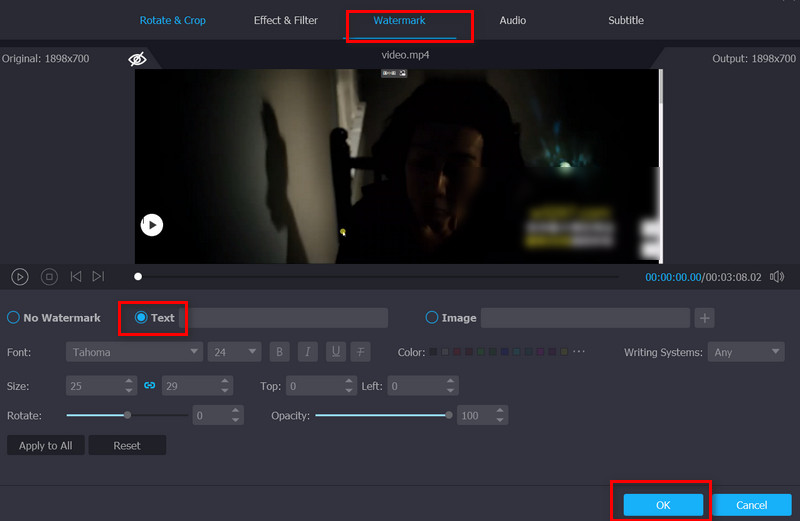
Aşama 3. Son olarak, tıklamanız gerekiyor Hepsini dönüştür videoyu dışa aktarmak için.
Bölüm 3. Bonus: DaVinci Resolve'de Altyazı Nasıl Eklenir
İşlem sırasında metin ve altyazı kavramlarını birbirinden ayırmamız gerekir. Videoya metin eklemek genellikle yalnızca öğretici veya işaretleme amaçlıdır. İhtiyacınız varsa bir videoya altyazı ekle, ek bir işlem yapmanız gerekir.
İşte DaVinci Resolve'de altyazı eklemeye dair bir rehber.
Aşama 1. Zaman çizelgesine gidin ve parça listesine sağ tıklayın. Altyazı Parçaları Ekle > Denetçi > Altyazı Oluştur'u seçin.
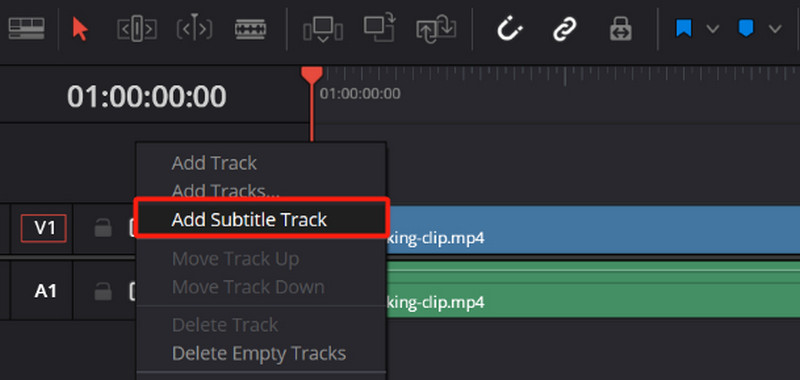
Adım 2. Biçimi düzenlemek istiyorsanız, şunu kontrol edin: Başlığı Özelleştir Kutu.
Aşama 3. Şuraya git Altyazı bölümüne gidin ve tıklayın Yeni EkleBöylece oynatma başlığınızın başlangıç noktasında yeni bir başlık oluşturabilirsiniz.
4. adım. Altyazının süresini zaman çizelgesinden ayarlayabilirsiniz.
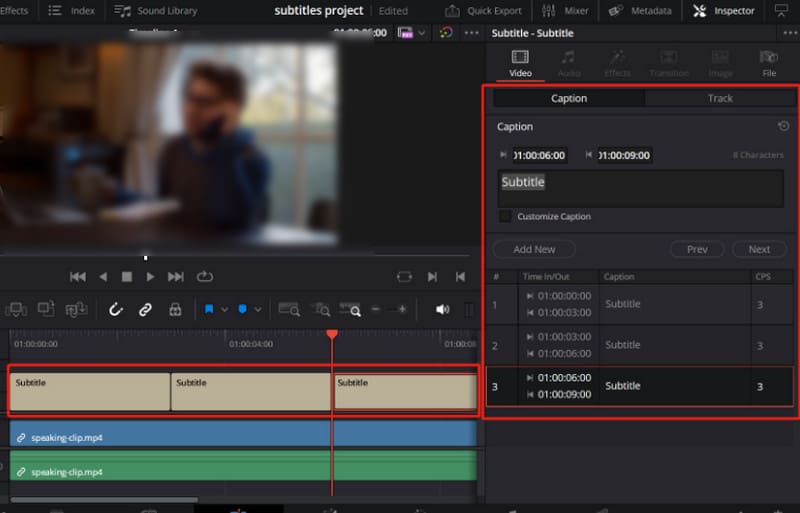
Bölüm 4. DaVinci Resolve ile Videoya Metin Ekleme Hakkında SSS
DaVinci Resolve'de başlıklar nasıl eklenir?
şuraya gidebilirsin Etkiler Kütüphanesi bölüm ve seçin Araç KutusuBeğendiğiniz bir başlık stili seçin, ardından onu zaman çizelgesine sürükleyip bırakın.
DaVinci Resolve'de metin parçası nasıl eklerim?
Şuraya git Düzenle bölüm ve seçin Etkiler Kütüphanesi > Araç Kutusu > Başlıklar. Beğendiğinizi bulun ve zaman çizelgesinin üzerine bırakın. Böylece videonuz için yeni bir parça oluşturabilirsiniz.
İndirilen metni DaVinci Resolve'e nasıl eklerim?
Sol üst köşedeki Dosya sekmesini seçin. Ardından, şunu seçin: İthalat > Alt yazı. Daha sonra altyazı dosyasını zaman çizelgesine koyun. Altyazı parçası haline gelecektir.
Sonuç
Bu yazıda, ihtiyacınız olan tüm adımları açıkladık DaVinci Resolve kullanarak bir videoya metin ekleyinve bunları resimlerle gösterdik. DaVinci Resolve'u kullanmakta zorlanırsanız, metinde bahsedilen Vidmore Video Converter'ı deneyebilirsiniz. Kullanım adımları nispeten özlüdür. Ayrıca, altyazı eklemeniz gerekirse ek rehberlik de sağlıyoruz. Umarız bu rehberde bulabilirsiniz.